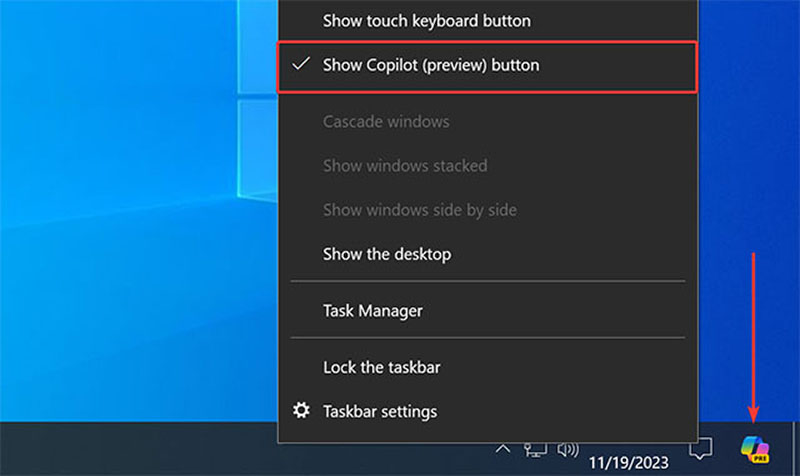Cách kích hoạt Copilot trên Windows 10
Đầu tuần này, Microsoft đã khiến nhiều người bất ngờ khi thông báo kế hoạch tích hợp trợ lý AI tổng quát mang tên Copilot vào cả hai phiên bản Home và Pro của Windows 10 (bản 22H2). Hiện tại, thời điểm phát hành chính thức vẫn chưa được xác định do bản cập nhật này vẫn đang trong quá trình thử nghiệm và hoàn thiện, nhưng có thể sẽ được ra mắt trong thời gian tới, thậm chí có khả năng là ngay trong năm nay.
Trong khi chờ đợi Copilot chính thức cập bến Windows 10, bạn có thể thử trải nghiệm chatbot AI này sớm hơn thông qua các công cụ của bên thứ ba như ViveTool. Hãy cùng khám phá chi tiết cách thực hiện nhé.
Cách kích hoạt Copilot trên Windows 10
ViveTool là một ứng dụng từ bên thứ ba có khả năng giúp người dùng bật các tính năng ẩn hoặc bị giới hạn trên Windows, ví dụ như Windows Copilot.
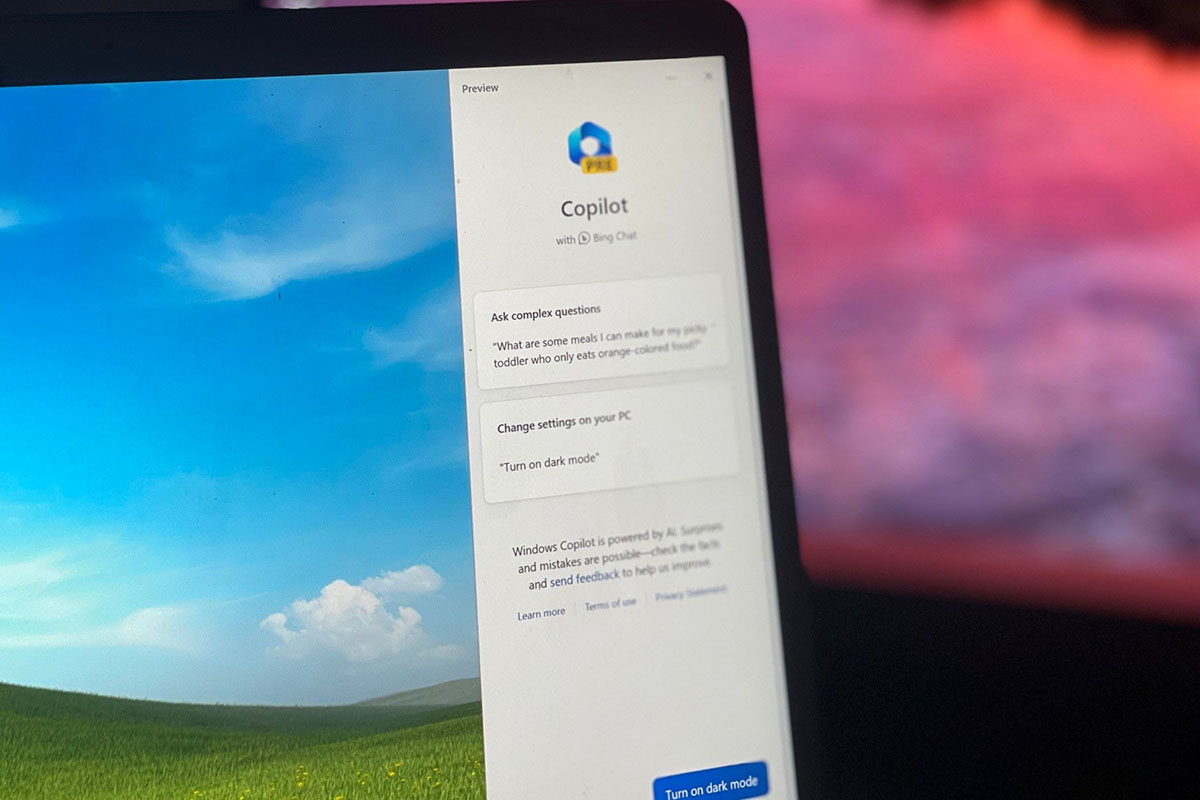
Trước khi thực hiện, bạn cần lưu ý rằng để kích hoạt Copilot trên Windows 10 vào thời điểm này, bạn phải tham gia chương trình Windows Insiders, chỉnh sửa registry của hệ thống và sử dụng công cụ bên thứ ba để điều chỉnh hệ điều hành. Quy trình này tiềm ẩn nguy cơ gây ra những sự cố không mong muốn đối với hệ thống. Mặc dù Windows 10 thường được đánh giá là hệ điều hành ổn định và các bản cập nhật hiếm khi gây ra sự cố, bạn vẫn nên thận trọng. Bên cạnh đó, hãy nhớ sao lưu các dữ liệu quan trọng trước khi thử nghiệm bất kỳ thay đổi nào.
Bước 1: Tải về và cài đặt Windows 10 build 19045.3754 hoặc phiên bản mới hơn. Tại thời điểm hiện tại, build 19045.3754 chỉ khả dụng trên kênh Release Preview Channel.
Bước 2: Cập nhật Microsoft Edge lên phiên bản mới nhất. Hãy truy cập vào edge://settings/help để kiểm tra và cài đặt mọi bản cập nhật có sẵn.
Bước 3: Tải ViVeTool từ GitHub, sau đó giải nén các tệp trong kho lưu trữ vào một thư mục dễ truy cập.
Bước 4: Mở Command Prompt dưới quyền Quản trị viên (Admin) và sử dụng lệnh CD để điều hướng đến thư mục nơi bạn đã lưu các tệp ViVeTool. Ví dụ: CD C:\Vive.
(Gợi ý: Nếu không chắc nên giải nén ViVeTool ở đâu, cách đơn giản nhất là chọn thư mục C:/ViveTool).
Bước 5: Gõ lệnh vivetool /enable /id:46686174,47530616,44755019 rồi nhấn Enter.
Bước 6: Khởi động lại máy tính để hoàn tất.
Bước 7: Nhấn tổ hợp phím Win + R, sau đó nhập regedit để mở Windows Register Editor.
Bước 8: Di chuyển đến đường dẫn Computer\HKEY_CURRENT_USER\SOFTWARE\Microsoft\Windows\Shell\Copilot\BingChat và nhấp đúp vào mục IsUserEligible.
Bước 9: Thay đổi dữ liệu giá trị từ 0 thành 1. Lưu ý: bạn cần phải đăng nhập vào Windows bằng Tài khoản Microsoft; nếu không, giá trị sẽ tự động quay về 0 sau khi hệ thống khởi động lại.
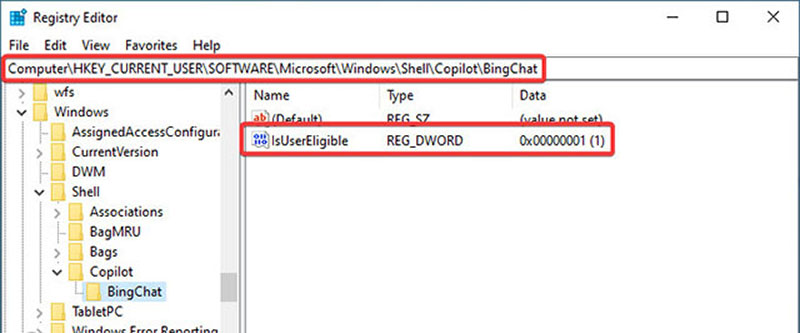
Bước 10: Khởi động lại máy tính của bạn để áp dụng thay đổi.
Bước 11: Nhấp chuột phải vào thanh taskbar và chọn "Show Copilot (preview) button". Biểu tượng Copilot sẽ hiện ở bên phải nút thông báo trung tâm. Lưu ý: nếu bạn đặt taskbar ở bên phải hoặc bên trái màn hình, biểu tượng Copilot sẽ không hiển thị.